Per "linea di lavorazione" si intende la disposizione fisica delle strutture tecnico-produttive necessarie al ciclo di lavorazione di un determinato prodotto, caratterizzata dal fatto che le diverse operazioni vengono eseguite in successione mediante il passaggio del prodotto in lavorazione da un punto ad un altro della linea di produzione.
Su Extravirgin c'è un'apposita sezione dedicata alle impostazioni dell'Impianto, ovvero la sezione dove indicare tutti i parametri delle linee di lavorazione previste in Frantoio per la molitura.
Per accedervi, in alto a destra, clicchiamo su "Opzioni"
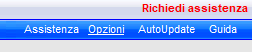
una volta apertasi la finestra selezioniamo la voce "Impianto" e ci troveremo dinanzi questa schermata:
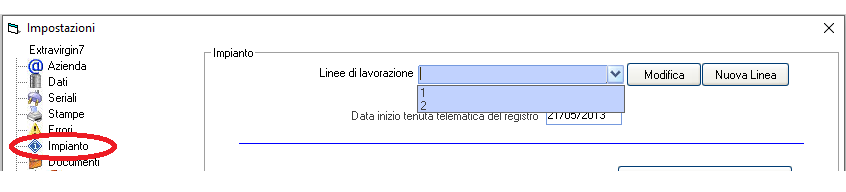
In automatico su Extravirgin verranno create due linee di lavorazione con parametri standard, ma in ogni caso entrambe modificabili a seconda delle proprie esigenze, e sono rispettivamente la linea "1" e la linea "2".
Per modificare una linea di molitura basta richiamarla dall'apposito elenco in corrispondenza della voce "Linee di lavorazione" e cliccare sul pulsante "Modifica". Qualora invece si volesse inserire una nuova linea di lavorazione, basta cliccare sul pulsante accanto "Nuova Linea".
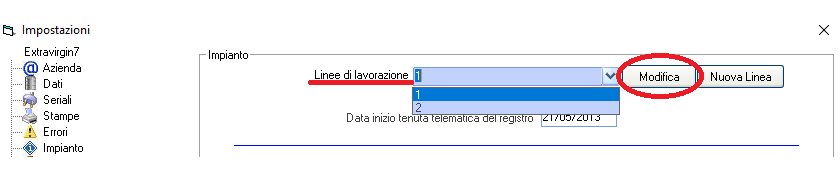
Quindi andremo a modificare tutti i dati relativi alle impostazioni di molitura; ecco la finestra successiva che si aprirà:
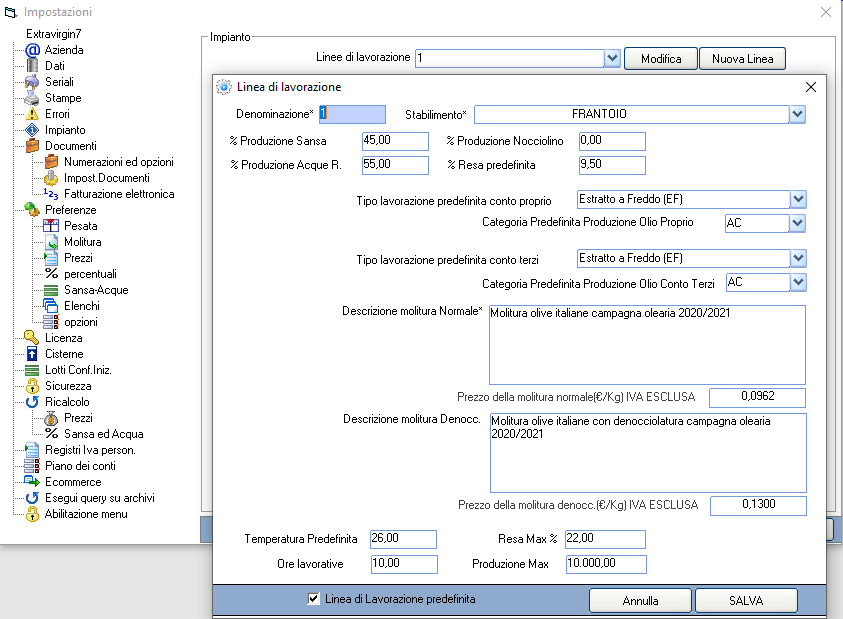
Innanzitutto nella parte alta troviamo la "Denominazione" della linea e lo "Stabilimento" di molitura collegato (tale stabilimento compare automaticamente, in quanto il dato viene letto dal portale SIAN e impostato al momento della configurazione del software da un operatore di Customer care).
Proseguendo abbiamo le voci da compilare inerenti alle percentuali della sansa, delle acque reflue e dell'eventuale nocciolino:

Il calcolo di suddette percentuali viene effettuato in maniera automatica da Extravirgin all'atto della molitura e quindi sul quantitativo di olive in scarico; inoltre Extravirgin permette di impostare anche una percentuale predefinita di resa olio sul molito. Qualora questo campo fosse valorizzato verrebbe indicato nella scheda di molitura.

Poco più in basso andremo ad indicare la categoria e le eventuali indicazioni aggiuntive dell'olio prodotto dalla frangitura:
- Tipologia di lavorazione predefinita conto proprio (se non valorizzato si intende che l'olio prodotto da molitura non non prevede né estrazione a freddo né prima spremitura a freddo):
- "EF" sta per Estratto a Freddo;
- "PSF" sta per Prima Spremitura a Freddo.
- Categoria Predefinita Produzione Olio Proprio (di default viene indicato "AC"):
- "AC" ovvero "in Attesa di classificazione"
- "EV" ovvero "Extravergine"
- "V" ovvero "Vergine"
- "L" ovvero "Lampante"
Stessa cosa faremo per la Tipologia di lavorazione predefinita conto terzi e per la Categoria Predefinita Produzione Olio Conto Terzi.

Subito dopo troviamo la sezione inerente ai prezzi predefiniti di molitura ed alla Descrizione riportata nella fattura del servizio di molitura.

Riguardo i prezzi predefiniti delle moliture (possiamo notare il campo dei prezzi in rapporto Euro/Kg IVA ESCLUSA) esiste la possibilità di impostare due prezzi, rispettivamente per la molitura normale e per la molitura con denocciolatura. L'indicazione sia della linea di lavorazione da utilizzare che dell'eventuale denocciolatura delle olive avviene su Extravirgin all'atto dell'inserimento della pesata:
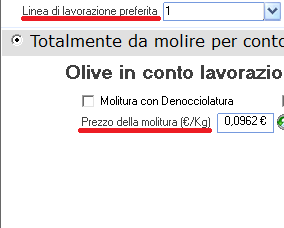
Proseguendo troviamo le impostazioni di lavorazioni dell'Impianto

- Temperatura predefinita espressa in °C (tale dato sarà visibile in ogni scheda di molitura);
- limite massimo di resa espresso in percentuale (in base al dato inserito poi, nella scheda di molitura, nel caso venga superato tale limite il software farà comparire sul monitor un messaggio di avviso);
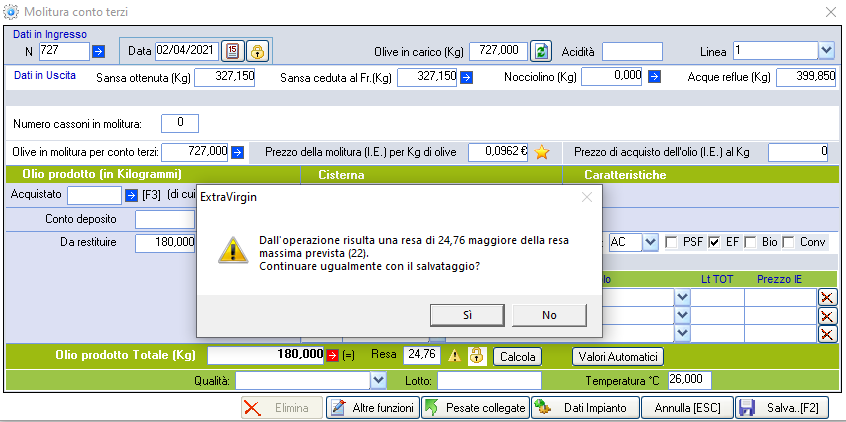
- numero di ore lavorative giornaliere dell'impianto;
- produzione massima dell'impianto espressa in quintali di olive.
Infine sarà possibile indicare, tramite l'apposita voce, se la linea di lavorazione appena modificata è quella predefinita da richiamare per ogni pesata/molitura. Per rendere effettive tutte le modifiche cliccheremo quindi sul pulsante "SALVA".
GUARDA IL VIDEO DI ESEMPIO DELL'OPERAZIONE INSERITA DA UN NOSTRO OPERATORE:




